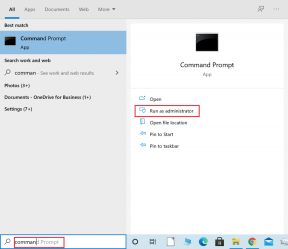Инстаграм обавештења не раде? Ево 9 начина да то поправите!
Мисцелланеа / / November 28, 2021
Инстаграм је једна од најпопуларнијих апликација за друштвене мреже у 2020. Али замислите да не можете да добијете ниједно Инстаграм обавештење на свом Андроид или иОС уређају? Исто пријављују и бројни корисници, а данас ћемо погледати зашто се уопште јавља проблем нефункционисања обавештења на Инстаграму и како то да поправите а да не покварите телефон!
Данас, док живимо кроз ове мале, али моћне мобилне уређаје, обавештења су оно што нас држи обавештени о томе шта се дешава око нас или нас бар укажу у правцу где се акција одвија место. Обавештења су један од главних разлога због којих проверавамо своје паметне телефоне, што је посебно тачно у случају апликација друштвених медија.
Од свог покретања 2010. године, Инстаграм, велики друштвени медији заснован на сликама, нас ажурира кроз стална обавештења о томе ко је недавно лајковао или коментарисао наше слике. Остајемо у току о томе ко нам је послао директну поруку или нас је недавно пратио путем обавештења.
Замислите да данима чекате да ваша симпатија одговори вашем ДМ-у само да бисте схватили да су вам одмах одговорили, али нисте били обавештени о томе. Обавештења су посебно важна за поруке јер већина нас не проверава често своје пријемно сандуче. Пропуштање ажурирања о стриму уживо ваше омиљене познате личности може довести до озбиљног проблема
ФОМО. Други случај је када неко прихвати ваш захтев за праћење, не постоји други начин да проверите осим да ручно посетите њихов налог ради верификације, што је невероватно фрустрирајуће. Човек може чак и да пропусти обавештење о новом посту или причи које нарушава целу сврху.Обавештења играју велику улогу у одлучивању колико, када, зашто и колико често отварамо апликацију да бисмо проверили наш феед или пријемно сандуче. Ипак, један од најчешћих проблема које пријављују Андроид и иОС Инстаграммери је „не добијање обавештења“.

Садржај
- Како да поправите Инстаграм обавештење да не ради
- Који су узроци проблема „Инстаграм обавештење не ради“?
- Метод 1: Проверите подешавања обавештења на Инстаграму
- Метод 2: Проверите подешавања Инстаграм обавештења на свом телефону
- Метод 3: Искључите „Не узнемиравај режим“
- Метод 4: Онемогућите режиме уштеде енергије
- Метод 5: Поново покрените телефон
- Метод 6: Ажурирајте Инстаграм апликацију
- Метод 7: Брисање података кеша у Инстаграму
- Метод 8: Поново инсталирајте апликацију на свој уређај
- Метод 9: Проверите подешавања обавештења са другог уређаја
Како да поправите Инстаграм обавештење да не ради
У овом чланку ћемо проћи кроз разлоге за грешку „Инстаграм обавештења не раде“, а затим наставити да је поправљамо.
Који су узроци проблема „Инстаграм обавештење не ради“?
Постоји неколико уобичајених сценарија који изазивају овај конкретан проблем.
- Подешавања пусх обавештења: Понекад су подешавања пусх обавештења искључена унутар Инстаграм апликације што доводи до тога да апликација нема обавештења.
- Оштећење кеш података: Као и многе друге апликације, Инстаграм чува кеш меморију на вашем уређају како би избегао потребу за поновним преузимањем датотека слика. Корупција која може индиректно утицати на обавештења.
- Неисправности апликације: У неким случајевима, сама апликација Инстаграм може се суочити са неким проблемима који узрокују квар.
- Подешавање обавештења уређаја: У неким случајевима, подешавања обавештења на вашем уређају могу да блокирају или утишају обавештења која шаље апликација.
- Синхронизација налога: Подешавања Инстаграма су синхронизована са налогом. Промене направљене на једном уређају могу утицати на перформансе на другим уређајима.
Постоји неколико различитих метода за решавање проблема у Андроиду и иОС-у, а ми смо саставили листу свих решења у наставку.
Метод 1: Проверите подешавања обавештења на Инстаграму
Пошто Инстаграм има одвојена подешавања обавештења за директне поруке, коментаре, лајкове, ИГТВ, видео ћаскање, видео уживо итд. корисник може случајно искључити подешавања пусх обавештења, заустављајући одлазна обавештења. Промена ове поставке је најлакши начин да поново почнете да примате обавештења.
1. Отвори Инстаграм апликација на телефону и тапните на икона кружног профила који се налази у доњем десном углу екрана.
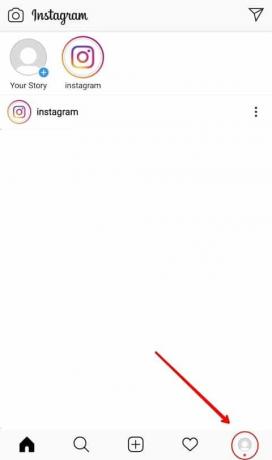
2. Сада, додирните на икона менија за хамбургер који се налази у горњем десном углу.
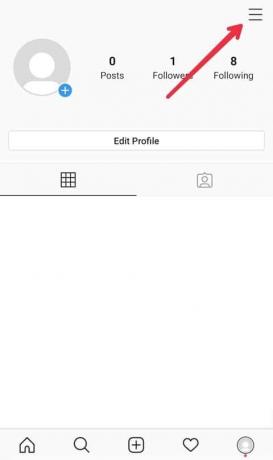
3. На дну клизајућег менија наћи ћете „Подешавања“ Опције. Додирните га да бисте отворили подешавања Инстаграма.

4. У менију Подешавања изаберите „Обавештења' Опције. Унутар подешавања обавештења, тапните на „Пусх обавештења“ опција.
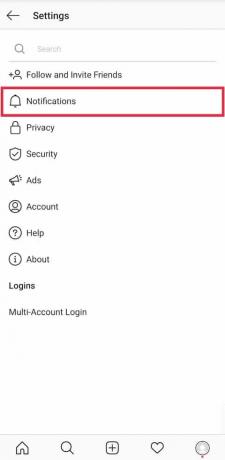
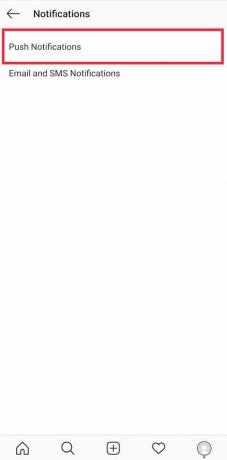
5. Уверите се да је прекидач поред „Искључи пусх обавештење“ је искључен.
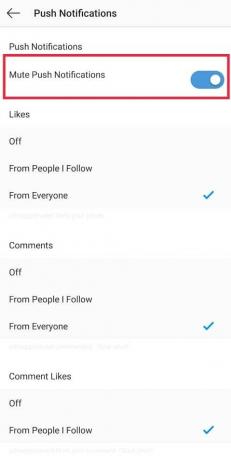
6. Наставите да бисте били сигурни да 'ван' опција није изабрана ни у једном појединачном одељку. Према вашим жељама и потребама, можете бирати између добијање обавештења од свих или само од људи које пратите.

То је то, вратите се на главни мени и сада ће вас Инстаграм обавештавати о активностима вашег налога.
Метод 2: Проверите подешавања Инстаграм обавештења на свом телефону
Подешавања телефонских обавештења понашајте се као чувар обавештења која се приказују на вашем мобилном уређају. Ако су ова подешавања обавештења искључена, није важно која су подешавања одређене апликације. Стога је важно да се уверите да су и они укључени.
На иОС уређају
1. Отворите Подешавања на свом иПхоне-у и додирните „Обавештења’.
2. Листа свих апликација ће се појавити по абецедном реду, померите се надоле да бисте пронашли „инстаграм“ и додирните стрелицу поред.
3. Уверите се да је прекидач поред „Дозволи обавештења’ је укључено.
У Андроид уређају
1. Отвори 'Подешавања’ апликација на вашем телефону. Померите се кроз листу подешавања и кликните на Обавештења или директно тражите исто у траци за претрагу, која се обично налази на врху.
2. Једном у „Апликације и обавештења’ Подешавање, пронађите Инстаграм међу осталима и изаберите га.
3. Укључите прекидач поред „Прикажи обавештење’.
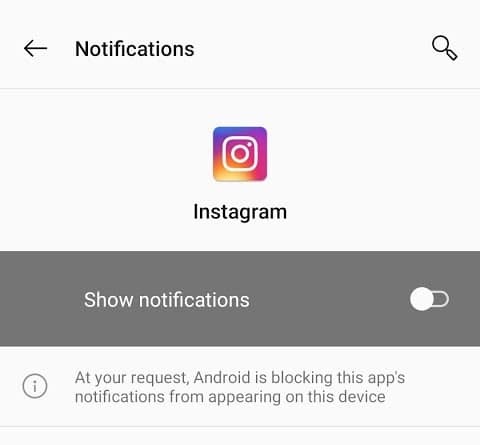
4. Када се омогући, уверите се да су укључена и сва појединачна подешавања.
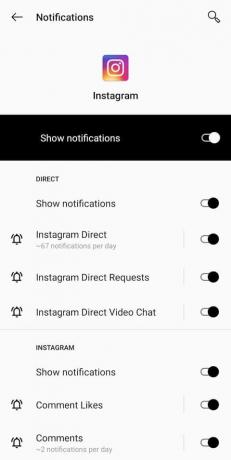
Сада проверите да ли сте у могућности поправите проблем да Инстаграм обавештења не раде или не? Ако не, наставите са следећим методом.
Такође прочитајте:Како деактивирати или избрисати свој Инстаграм налог (2020)
Метод 3: Искључите „Не узнемиравај режим“
Режим Не узнемиравај или режим ДНД доступан је и на Андроид-у и на иПхоне-у. Када се омогући, ваш телефон ће привремено блокирати или утишати сва долазна обавештења, упозорења, телефонске позиве и текстуалне поруке. Деактивирање или искључивање ДНД режима би требало да врати Инстаграм обавештења на ваш уређај.
У иОС уређају
1. Идите на подешавања уређаја и додирните „Не узнемиравају’.
2. Уверите се да је прекидач поред „Не узнемиравају' добро као 'Планирано’ је искључено.
Померите се даље доле и потражите „Не узнемиравај током вожње“ и изаберите „Ручно“ поред „Активирај“.
У Андроид уређају
1. Отворите Подешавања и кликните на „Звук и вибрације’
2. Нађи 'Не узнемиравају“ и додирните га.

3. Наставите да бисте се уверили да је прекидач искључен.

Метод 4: Онемогућите режиме уштеде енергије
Да би уштедели и продужили век батерије, савремени телефони имају режиме уштеде батерије који се аутоматски омогућавају када је батерија телефона празна. Једном када се омогући, апликације које раде у позадини се не освежавају, што у неким случајевима узрокује кашњење или блокира долазна обавештења. Онемогућавање овог режима може бити од помоћи у враћању ваших Инстаграм обавештења на прави пут.
У иПхоне-у отворите Подешавања апликацију и померите се надоле да бисте изабрали 'Батерија' подешавање. Искључите прекидач поред „Режим мале енергије“.
У Андроид-у изаберите 'Батерија' унутар менија подешавања. Додирните на „Уштеда батерије“ и искључите га.
Метод 5: Поново покрените телефон
Ако су сва горе поменута подешавања савршено постављена, а још увек не добијате обавештења, покушајте једном поново да покренете телефон. Поновно покретање уређаја је први корак и идите на решење када решавате технички проблем.

Метод 6: Ажурирајте Инстаграм апликацију
У многим случајевима, Инстаграм обавештења не раде због грешке у самој апликацији. Сам Инстаграм је свјестан неколико грешака и проблема на које корисник може наићи, па са сваким ажурирањем покушава да их поправи. Стога би се ажурирање апликације могло показати корисним.
На Андроид уређајима, корисник може да провери „Плаи продавница“ за сва нова ажурирања апликације.
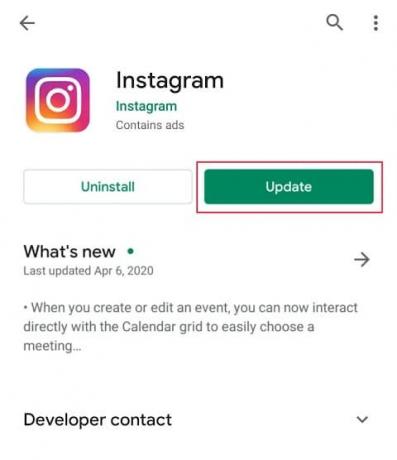
Користити 'Продавница апликација“ у иПхоне уређајима да бисте потражили нова ажурирања.
Такође прочитајте:Како избрисати више Инстаграм фотографија одједном
Метод 7: Брисање података кеша у Инстаграму
Кеш подаци су корисни за чување информација корисника на уређају. Помаже апликацији да брже заврши задатак. Апликације друштвених медија су мега кеш гомиле и њихови подаци се лако могу оштетити или покварити. Оштећени подаци кеша могу узроковати квар апликације и узроковати проблеме кориснику, стога је њихово брисање с времена на вријеме важно.
1. Пре него што започнете процес брисања кеша, препоручујемо да се прво одјавите са налога.
Посетите Подешавања Инстаграма мени (процес поменут у почетним корацима методе 1)

2. Додирните на 'Одјавите се са свих налога“ на дну екрана и изађите из апликације.
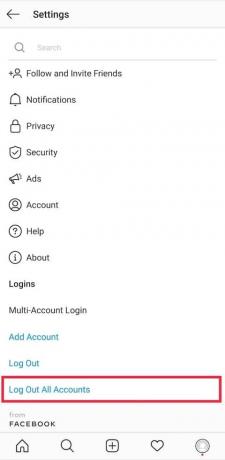
3. Отворите Подешавања на телефону и откуцајте „Апликација’ или „Аппс“ у траци за претрагу. Тамо пронађите листу свих апликација на уређају. Тражити 'инстаграм“ и додирните га да бисте отворили.
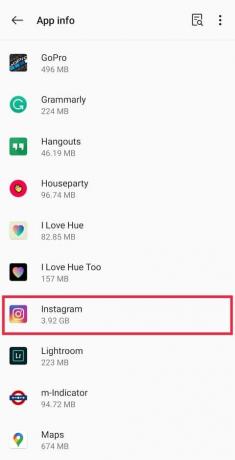
4. Изаберите „Складиштење и кеш меморија' да наставите.
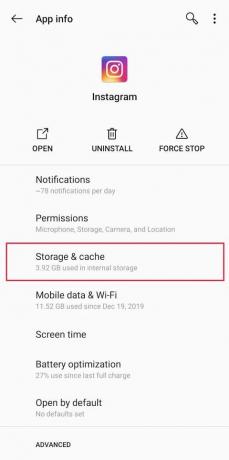
5. Додирните на 'Цлеар Цацхе’ да избришете све кеш податке.
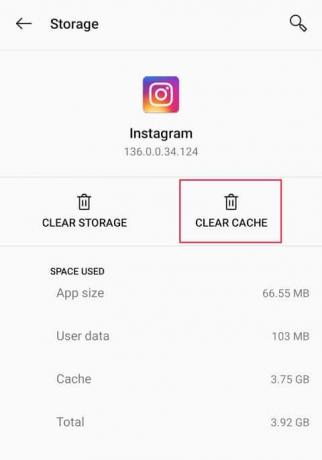
6. Проверите да ли је кеш података је обрисан количином меморије коју заузима иста. 0 Б значи да је сав кеш обрисан.

7. Поново покрените телефон једном и пријавите се на свој Инстаграм налог да бисте проверили.
Метод 8: Поново инсталирајте апликацију на свој уређај
Када се апликација поново инсталира на ваш телефон, сви подаци и опције се враћају на подразумеване. Ово укључује давање потребних дозвола апликацији када се то од ње затражи.
1. Да бисте деинсталирали апликацију, отворите „Продавница апликација' у иПхоне-у или „Плаи продавница“ у Андроид-у и укуцајте „Инстаграм“ у траку за претрагу. Када пронађете, притисните 'Деинсталирај“ и потврдите кликом на У реду у следећој поруци потврде.

2. Поново покрените уређај када се процес деинсталације заврши.
3. Иди на свој „Продавница апликација' или „Плаи продавница“ поново и поново инсталирајте апликацију. Када се процес заврши, пријавите се на свој налог и доделите апликацији све потребне дозволе, посебно ону о обавештењима.
Метод 9: Проверите подешавања обавештења са другог уређаја
Инстаграм обавештења се синхронизују са вашим Инстаграм налогом, тако да ако сте направили промене на једном уређају, оне ће се аутоматски променити на другим. Због тога је важна провера подешавања на више уређаја.
На пример: ако онемогућите обавештења на иПад-у, она ће бити онемогућена и на вашем Андроид уређају.
Ако вам ниједна од горе наведених метода није помогла, размислите о томе да пријавите проблем самом Инстаграму и сачекајте њихов званични одговор.
То можете учинити тако што ћете посетити подешавања Инстаграма и додирнути „Помоћ“ да бисте пријавили проблем.
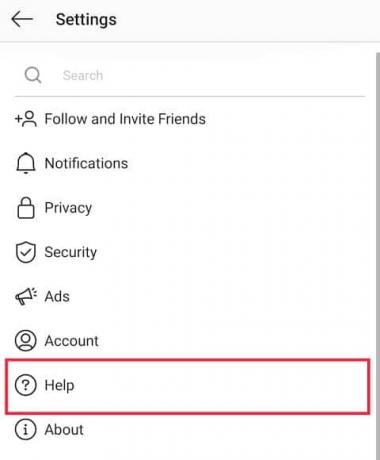
Препоручено:
- Поправка трансакције не може да се заврши у Гоогле Плаи продавници
- Решите проблеме са Гоогле Плаи музиком
Ово је крај чланка и надамо се да сте успели поправите проблем са Инстаграм обавештењима која не раде. Али ако и даље имате било каквих питања у вези са овим водичем, слободно их поставите у одељку за коментаре.